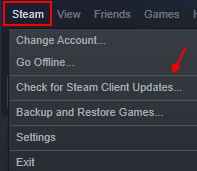Preuzimanja u pari brža su od uobičajenih preuzimanja i rijetko imaju posebnih pogrešaka. Ali ako zaustavite i nastavite postupak preuzimanja više puta, možda ćete vidjeti da je preuzimanje zaustavljeno ili je zastalo u Steamu. Da biste riješili problem na računalu, slijedite ove jednostavne korake da biste ga riješili.
Zaobilazna rješenja–
1. Ponovo pokrenite tvoje računalo.
2. Onemogućite antivirus na računalu. Zatim pokušajte još jednom instalirati igru.
Popravak 1 - Promijenite regiju za preuzimanje i izbrišite predmemoriju za preuzimanje
Brisanje predmemorije za preuzimanje trebalo bi riješiti problem na vašem računalu.
1. Otvorite Steam na računalu.
2. Nakon otvaranja Steama na računalu, kliknite na “Na pari“.
3. Zatim kliknite na ” Postavke“.
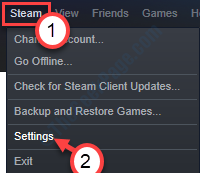
3. Nakon toga kliknite na “Preuzimanja”S lijeve strane.
4. Klikni na 'Regija za preuzimanje‘Odjeljak, kliknite padajuću ikonu, a zatim odaberite drugi poslužitelj na obližnjem mjestu*.
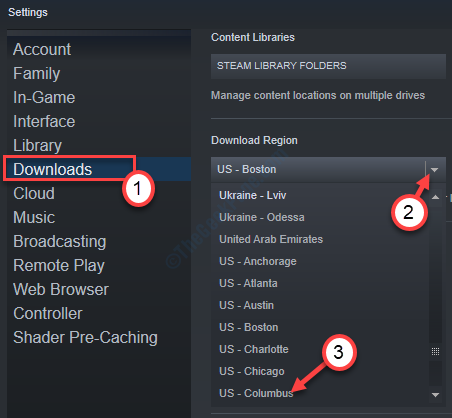
5. Zatim morate kliknuti na "OČISTI PREDMET ZA PREUZIMANJE”Smješteno na dnu.
6. U slučaju da vidite poruku upozorenja, kliknite na “u redu“.
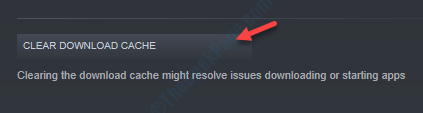
Ponovno provjerite status preuzimanja u Steamu. Ovo bi vam trebalo uspjeti.
*BILJEŠKA-
Nakon promjene regije brzina preuzimanja trebala bi se povećati. Ponekad se vaši obližnji poslužitelji mogu preopteretiti u posebnim prigodama (poput - ljetne prodaje Steama). Dakle, možete odabrati drugi poslužitelj s tog popisa ako se ovaj problem nastavi.
Popravak 2 - Ponovno pokrenite Steam klijent iz izvanmrežnog načina rada
1. Nakon otvaranja Steama na računalu kliknite na “Na pari”Na traci izbornika.
2. Zatim kliknite na “Ići Izvanmrežno“.

3. Nakon toga morate kliknuti na "PONOVNO POKRENITE U OFFLINE NAČINU“.

4. Nakon toga. Klikni na "Na pari”Opet.
5. Da biste otvorili Steam u mrežnom načinu, jednostavno kliknite na “Ići online…“.
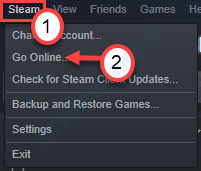
6. Ako se na vašem zaslonu pojavi upit, kliknite na “PONOVNO POKRENITE I IDITE ONLINE“.

Steam će ponovo prijeći u mrežni način. Kad se otvori, pokušajte još jednom preuzeti igru.
Ovo bi trebalo riješiti vaš problem.
Popravak 3 - Popravak mape biblioteke Steam
Ponekad neki problemi u Steam biblioteci mogu uzrokovati taj problem.
1. Ponovo otvorite Steam na računalu.
2. Kada se otvori, kliknite na „Na pari”Na traci izbornika.
3. Tada morate odabrati “Postavke“.
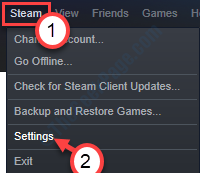
4. U postavci idite na "Preuzimanja“.
5. Nakon toga kliknite "MAPE PARNE KNJIŽNICE“.
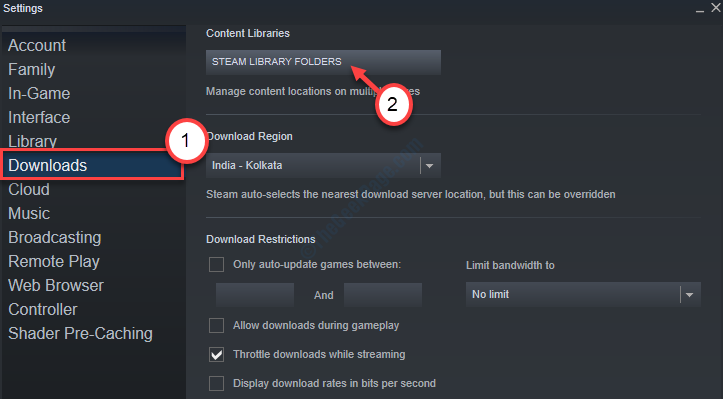
6. Nakon toga morate desnom tipkom miša kliknuti mapu u kojoj instalirate igru, a zatim kliknuti na “Popravite mapu biblioteke”Da ga popravim.
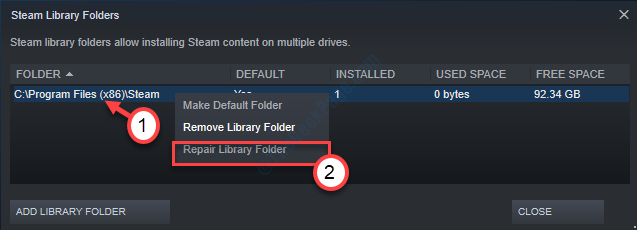
Pričekajte nekoliko minuta jer će Steam popraviti određenu mapu na vašem računalu.
Ponovo pokrenite aplikaciju Steam i pokušajte ponovo instalirati igru.
Popravak 4 - Ažurirajte Steam
1. Otvorena para.
2. Kliknite na Na pari s gornje kartice.
3. Sada kliknite na Provjerite ima li ažuriranja za Steam klijente. Automatski će se ažurirati na najnoviju verziju.